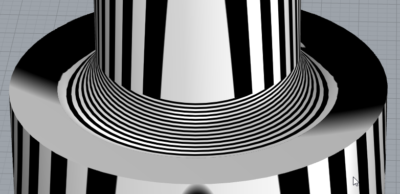Rhino 3Dの学習 25日目。受講コースのタイヤが完成!そしてその作業中に気になった「非効率な作業」をエイリアスでキー操作できるようにする試行錯誤、これが6割だった。だんだん講師のやり方の悪い点に気が付いて「だったらこうやればいいんでない?」などを試していたら時間が溶けた。
 大和 司
大和 司正式名称は「ライノセラス(Rhinoceros)」という3DCG CADソフトですが、ここではRhino 3D またはライノ 3Dと呼ぶことにします。
(約 3,800文字の記事です。)
アートギャラリー


実はオープンエッジだらけのハリボテ。ソリッドにはこだわっていない。まぁ初心者コースでいきなりそれはハードル高すぎだろう。


今回はこういう細部にこだわらない練習。こんなでも受講コース自体は1時間の解説だ。実作業はその3倍くらいかかる。途中でいくつか罠があって、講師はそこを「サラッと言葉で」説明していた。聞き逃して罠にはまる。重要ポイントはオーバーアクションで強調して欲しい。サラッと流されると情報の重要度の違いが分かりにくい💢



カスタムでエッジを3倍にしたのも考えものだ。作る物によってはエッジの太さの強調も控えたほうがいいかもしれない。オープンエッジの着色は功を奏している。


こんな感じで長物を巻き付けたってわけだ。UVマップの展開後にその枠に合わせて立体メッシュを作成して、枠ごと表面に沿わせる、という手法。そりゃ継ぎ目が必ず発生する。
円環配列で作り直せそうだけど



別のやり方だとArray Polarで数学的にぐるりと360度回す=N度ごとにブロックを配列。その後にソリッド同士をブーリアンで立体的に削る、という手になると思う。今回は疲れたのでやらない。
別の手法で、より完璧な形を出す手順がもう想起できているので、今は試してみないことにする。知っていることを何度繰り返しても、自分の武器=手駒は増えない。コースを進めて「まだ未知の手法」を習得する方が先だから。
エイリアスを使ってキー操作でサクサク操作できる。いくつか使い慣れないコマンドで罠にはまって「ん?やり直し」などがあると作業ペースががた落ち。それを防ぐエイリアスを考えてテスト&実装したりして時間が溶けた。
だがライノ 3Dのツールの使い所がなんとなく分かってきた。
作業効率化の仕込みを進める
今回は曲線カーブと直線カーブの2つのエイリアスを追加。私の今の暫定設定では、C+C+Spaceで曲線カーブツール、C+Spaceで連続直線カーブツール、などを割り当ててみた。左手一発ですぐにカーブを描画開始できる。楽ちん😍他にもギズモの表示切り替えやスナップ機能のON/OFFなども同様にエイリアス化した。作業がサクサク進む。
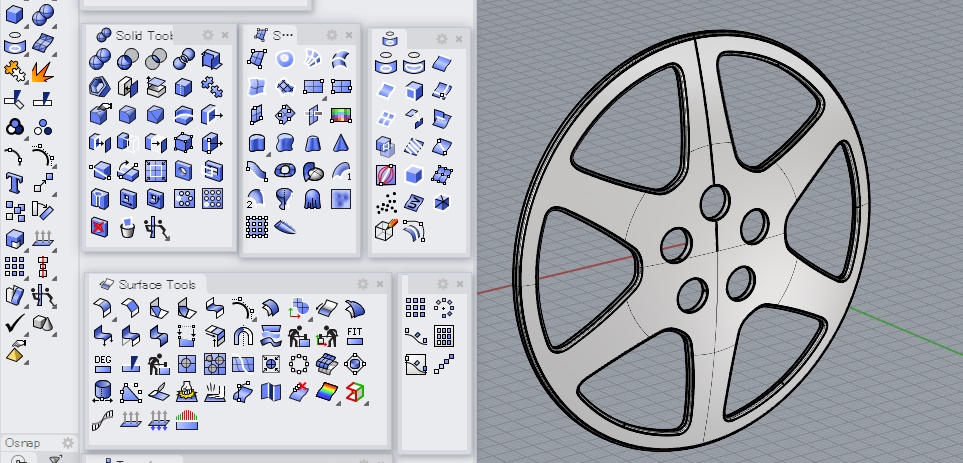
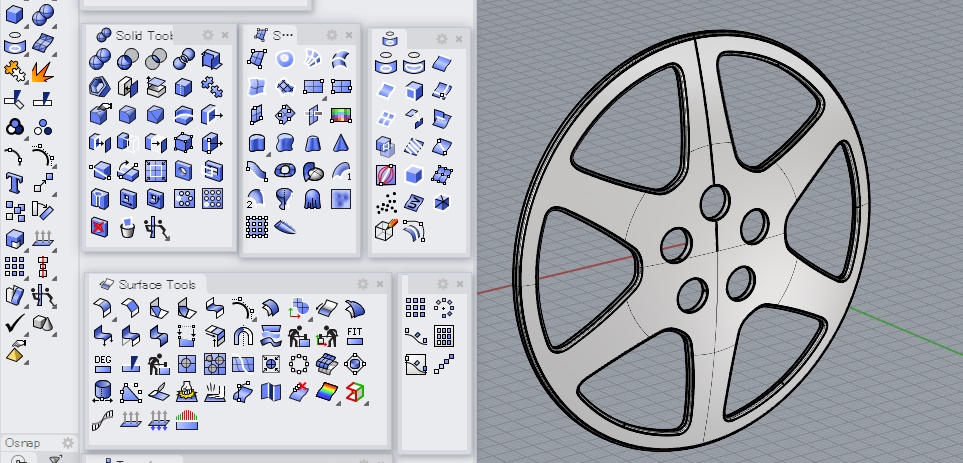
心なしか画面もスッキリ整理整頓されて見える。これを全部使うわけじゃないけど、今は画面のアイコンのうち2割くらいは理解して使えるようになった。たまにしか使わないツールは折りたたみから展開&クリックでいい。そこの時間コストの削減はあまり意味がない。
ショートカットは新規に8個追加。エイリアスは今のところ32個。今日は4個増えただけだが、過去のエイリアスの改良や修正があるので意外と時間を取られた。だがこうやって自分のツールが増えるのは楽しい😊それだけ作業が効率化できている実感がある。



これから何百、何千、もしかしたら何万ものモデリングをするわけだから、そういう作業の繰り返しの無駄は初手でなるべく削っておきたいのだ👍
おぼろげながらライノ 3D構文を理解した
エイリアスをいじっているうちに、ライノ 3Dの構文が分かってきた。_Pause の場所、ここがUIでユーザーがマウスクリックで指定する内容、1クリックで済む場合もあれば、ユーザーがShift押しで複数の部位を選択する場合もある。これによってどうやらEnter or RMBクリックの必要性が変わるっぽい?まだ曖昧だが、そこら辺の答えが見えてきた気がする。
要するに、英語構文なのだ。前置詞がないだけで、プログラミングと同じ。
命令の動詞、対象1、対象2、対象3、……。例えばCopy A to B なのだ。Copyアイコンをクリックして、Aを選択してEnter、Bという移動先を指定すると自動でコピーが完了する。それだけ。なので先にAを選択状態でコピーアイコンをクリックすると、次はダイレクトにBという移動先を指定すれば作業が終わる。このAの部分の指定を「どのタイミングで行なうか」くらいの効率化しかできないことが分かった。



だがしかし!コマンドによっては先にAを選択していても「いやいや知らん!最初からAを選択し直せ!」という強気なコマンドもあるから、困ったちゃんである😭その場合でも先に選択した状態の見え方が変わらないので、何を選択したか見えないので操作ミスの原因になる。マジで困る。ここら辺の対策は今後の課題。
教え方について色々考える
だんだんと、サーフェス、ポリサーフェスの違いが体で分かってきた。カーブとソリッドは明らかに分かりやすいので説明不要だろう。ソリッドは実はサーフェスとポリサーフェスに分解可能。
また今まで未知だった「『平面じゃない曲面』に開口したポリサーフェスがあって、その口をどうやって塞ぐのか」が分かった。目から鱗路の手法だった。今までの解説では「真っ平らな開口部はPlanarで塞げる」ことは教えてもらったが、曲面の立体的な開口をどうやって塞ぐのかが分からなかった。そういうことは基礎コースで教えてもらいたい。
今回のような実践的なモデリング練習でいきなり「過去に教えていないこと」をぶち込んで欲しくない😭前編の基礎知識の集大成だけで作って欲しい。今回がアウトプットの練習だと思っていたらそこにインプットの情報が入ってきて、面食らう。



スパルタ式教育というか、でもそれ、令和の今だとまったく通じないよ?
教え方について色々と学んだ。学びながら、教えることを色々と考えている。学ばねば分からないことが多いが、教えることを前提として考えながら学ぶと「(生徒の)分からない、がよく分かる(自分がそれを理解できる)」のだ👍
三面の寸法を合わせたスクショが撮れた
ライノ 3DはCADなので、当然三面の寸法を合わせた表示コマンドがあるとは思っていたが、今回、色々いじくり回していて発見した。
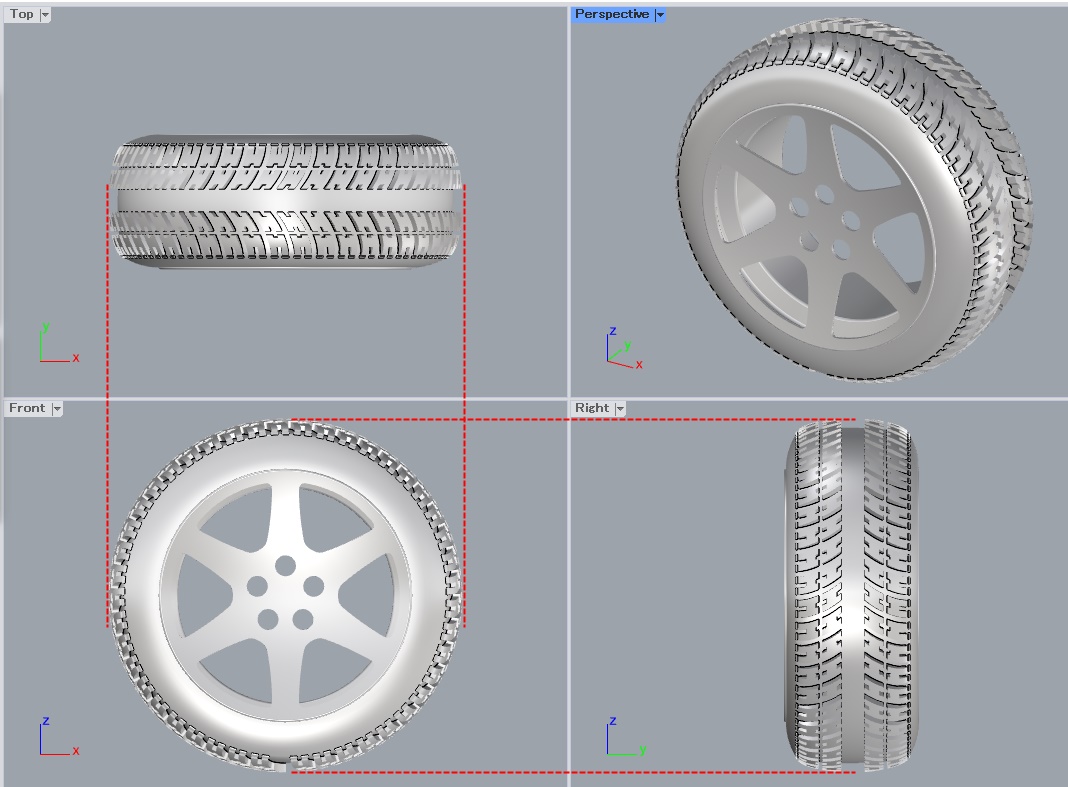
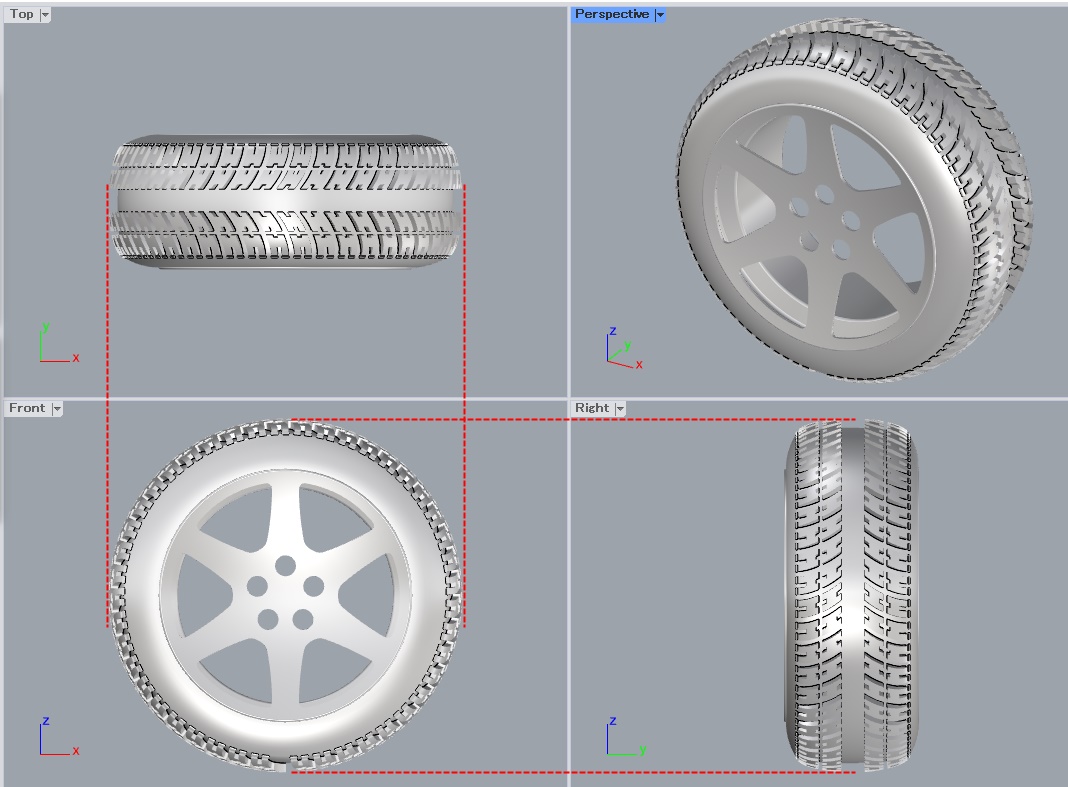
アイコンワンクリックでアクティブなウィンドウを基準としてTop, Front, Rightの倍率をそろえてくれる。Perspectiveだけは独立。今まで多用してきた「各画面でオートズームフィット」と組み合わせれば簡単に画面を大きく使ってサイズをそろえたスクショが撮れるぞ~😊
ちなみに、


サイズ感を無視してなるべく各図を大きく表示させることもできる。モデリング作業中はこれを多用する。



この「大きく見える4画面」と「最大化したソロの各画面」の往復が無限に続くからこそ、エイリアスでキー操作で切り替えたいものだ。
受講コース半分終了
35時間のコースなので、半分の18時間を終了した。これでようやくライノ 3D中級者編スタートだ。脱初心者と言える🎉
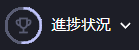
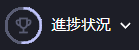
学習時間 累計 76時間😭
TickTickで学習時間のログを取っていたので集計したら、今日までで
76時間07分
と出た。76÷18=4.2、つまり受講コースの時間数の4倍も時間がかかっている。だがここから巻き返せる。エイリアスの探求による効率化が後半で一気に効いてくるはずだ😤



ノコギリの刃を研ぐ時間を作らないと、木こりは「切れないノコギリ」で仕事をしなくてはいけない。いずれ詰むのは自明。どこかで休憩を取って「刃を研ぐ」必要があるのだ。
ノコギリの刃を研ぐ重要性はこちらの著書がオススメです😊
脱線した。
前半の12時間くらいの内容が鬼門。視聴時間数で12時間なので手を動かせば4倍の48時間くらい、地獄のトレーニングだ。脱落必至だ。



ここを上手く解説できるかがライノ講師の肝だと思う。それを越えればようやくスムーズに動き出せる、と言う感想。
次回はこのハリボテホイールに、マテリアルを設定して撮影らしい。銀色一色はつまらない。何か色があった方が楽しいに決まっている。あまりそこに期待はしていないが、ま、基礎として学んでおこう。
ライノセラスを学び始めた初心者によく効くノウハウをnoteのマガジンにまとめています。興味のある人はぜひご覧下さい😊


今回の創作活動は約1時間30分(累積 約4,246時間)
(1,049回目のブログ更新)
筆者はAmazonアソシエイト・プログラムに参加しています。(Amazon様の商品を宣伝することで紹介料をAmazon様から頂けるという大変ありがたい仕組みのこと。)
以下の商品名や画像アイコンをクリックしてからAmazon様で何かお買物をして頂ければそのご購入総額の1~2%が私に寄付されます。クリック後に別の商品のご購入でもOKです!誰が何を買ったかは私に通知されませんのでご安心下さい😊
また当サイトは楽天アフィリエイト、バリューコマース Yahoo!ショッピング アフィリエイト、および第三者配信の広告サービス(Googleアドセンス)を利用しています。